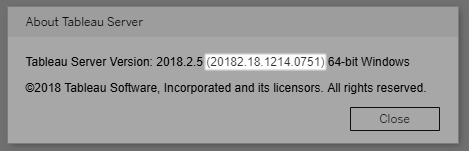サーバーのバージョン表示
実行中の Tableau Server のバージョンは大切です。これによって、アクセス可能な機能や権限が決まります。また場合によっては、アップグレード方法はアップグレード元のバージョンとアップグレード先のバージョンによって決まるため、アップグレードの際にも重要となります。バージョンの確認は、一度見つけ方がわかれば簡単です。
Tableau Server でのバージョンの表示 — すべてのサーバー ユーザーは、サーバー Web UI の [ヘルプ] メニューから、Tableau Server のバージョンを表示できます。
Tableau サービス マネージャー (TSM) でのバージョンの表示 — TSM 管理者は、TSM コマンド ライン (CLI) から TSM と Tableau Server のバージョンを表示できます。
Tableau Server Web UI からのサーバー バージョンの表示
Tableau Server へのログイン中に、情報アイコン (
 )、[Tableau Server について] をクリックします。
)、[Tableau Server について] をクリックします。![[検索ヘルプ]、[サーバー ヘルプ]、[サポート]、および [Tableau Server について] のオプションを含むドロップダウン メニュー。](Img/help_menu.png)
Tableau Server のバージョンが [Tableau Server について] ダイアログ ボックスに記載されています。
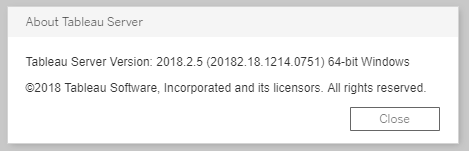
TSM コマンド ラインからのサーバー バージョンと TSM バージョンの表示
最初のノード (TSM がインストールされているノード) で管理者としてコマンド プロンプトを開きます。
次のコマンドを実行します。
tsm version
出力に Tableau サービス マネージャー (TSM) と Tableau Server のバージョンが表示されます。
例:
C:\>tsm version
Tableau Services Manager command line version 20182.18.1214.0751.
Tableau Server version 20182.18.1214.0751.
短いバージョン、長いバージョン、version_code
バージョン番号を知る必要があるほとんどの場合、"短い" バージョンを知る必要があります。このバージョン番号は [Tableau Server について] ダイアログ ボックスに表示され、メジャー バージョン、マイナー バージョン、およびメンテナンス バージョンの 3 つの部分で構成されています。短いバージョン番号は nnnn.n.n の形式です。例: 2018.2.5.
長いバージョンにはメジャー バージョン番号とマイナー バージョン番号のほか、他のビルド固有の情報が含まれ、nnnnn.nn.nnnn.nnnn の形式で、20182.18.1214.0751 などとなります。このドキュメントで <version_code> への参照があるときは、長いバージョンを意味します。このドキュメントでは、この version_code や長いバージョンへの参照は、インストール場所やスクリプトまたはビン ディレクトリへのパスについて取り上げている場合に最も多く行われます。
Tableau Server は \packages フォルダーの、パス名に長いバージョンを含む場所にインストールされています。つまり、\packages ディレクトリ内の場所に移動しようとしている場合は、長いバージョンを含める必要があります。たとえば、\scripts フォルダーでは次のとおりです: 既定のディレクトリは次のとおりです。C:\Program Files\Tableau\Tableau Server\packages\scripts.<version_code>\。
例: C:\Program Files\Tableau\Tableau Server\packages\scripts.20182.18.1214.0751
長いバージョン番号の確認
また、この長いバージョンは、[Tableau Server について] ダイアログ ボックスでかっこに囲まれて表示されています。